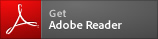「Windows 8」および「Windows8.1」のご利用について
朝日ビジネスWEBにおける「Windows 8」および「Windows8.1」のご利用については、以下のとおりとなります。
なお、Windows8 Internet Explorer10.0およびWindows8.1 Internet Explorer 11.0は、デスクトップ画面から起動してください。
スタート画面からデスクトップ画面への切替方法
※スタート画面からのWindows8 Internet Explorer10.0およびWindows8.1 Internet Explorer 11.0は、電子証明書を提供する日本ベリサイン社のサポート対象外のため、推奨環境への追加予定はございませんのであらかじめご了承ください。
電子証明書方式
- Windows8およびWindows8.1は32bit版/64bit版でご利用いただけます。
- Internet Explorer10.0およびInternet Explorer 11.0は、「デスクトップ画面」から起動してください。
スタート画面から起動するInternet Explorer10.0およびInternet Explorer 11.0は、推奨環境対象外です。 - Internet Exolorer10.0/11.0をご利用いただく場合は、「互換表示設定」を実施してください。
「互換表示設定」の設定方法はこちら(PDF形式:209KB)
※電子証明書方式における推奨環境につきましては、こちらよりご確認ください。
留意事項
富士通製の以下の型番のパソコンにおいて、Windows8(64bit)+Internet Explorer10.0の電子証明書方式でログインができない事象が発生します。
型番
FMV LIFEBOOK AH45/J、FMV LIFEBOOK AH47/J、FMV LIFEBOOK AH77/J
FMV ESPLIMO EH30/J、FMV ESPLIMO FH55/J、FMV ESPLIMO FH56/J
FMV ESPLIMO FH77/J
- ※いずれも2012年秋に発売されたモデルです。
- ※同時期に発売されたその他の型番でも発生する可能性があります。
上記、型番でログオンできない場合は、以下の方法をお試しください。
対策
富士通製のパソコンにインストールされている「アップデートナビ」を起動し、「アップデートナビ更新項目の確認」画面にて、表示されるソフトウェア名から、「認証ユーティリティ Softex OmniPass(webかんたんログイン)(64ビット版)」を選択して更新してください。
なお、詳細の更新方法につきましては、お客様のパソコン環境により異なりますので、お客様より[富士通パーソナル製品に関するお問合せ窓口]にお問い合わせいただくようお願い申し上げます。
(1)パソコンの設定概要(既契約およびご新規のお客さま)
「朝日ビジネスWEB」を電子証明書方式でご利用いただくには管理者/利用者共に、以下の設定が必要になります。
(2)ご利用までの流れ(ご新規でご契約のお客さま)
上記(1)、パソコンの設定が終りましたら、管理者/利用者共に、開通確認、電子証明書の取得をしていただきます。
- 1.管理者の準備作業(PDF形式:1.7MB)
-
- 1-1 管理者の開通確認
- 1-2 管理者の電子証明書を取得する
- 1-3 利用者の登録および利用者の電子証明書の発行を行う
- 1-4 利用者ワンタイムパスワードの発行する(任意)
- 1-5 利用者へ通知する
- 2.利用者の準備作業(PDF形式:819KB)
-
- 2-1 管理者からの利用登録完了後の通知項目を受取る
- 2-2 利用者の電子証明書を取得する
- 2-3 利用者の開通確認を行う
ID・パスワード方式
平成27年10月5日(月)をもって、ID・パスワード方式の取扱いを終了させていただきました。
- セキュリティー強化の観点から電子証明書方式へ認証方式の変更を随時受付しております。
お手続き等のお問い合わせは、ダイレクトバンキングセンター0120-86-8181までお願いいたします。